Как настроить ip видеорегистратор на запись по движению dahua
Обновлено: 07.07.2024
Главная / Настройка видеонаблюдения / Что делать, если в системе видеонаблюдения Dahua не сохраняются записи?
Что делать, если в системе видеонаблюдения Dahua не сохраняются записи?
Любая система видеонаблюдения, кроме вывода картинки в режиме реального времени, еще и ведет запись видео в архив. Но что делать, если запись в архиве не сохраняется?
Есть несколько вещей, которые вы можете сделать, чтобы сразу решить проблему.
По умолчанию видеорегистраторы Dahua настроены на запись в непрерывном режиме (24/7), поэтому нет необходимости делать какие-либо настройки, запись будет записываться сама по себе.
Если же по какой-то причине регистратор вообще не записывает видео, вам следует проверить состояние жестких дисков.
Может случиться, что жесткий диск сгорел или поврежден, в таком случае замените его на другой HDD? обязательно предназначенный для системы видеонаблюдения . Компьютерный винчестер здесь не подходит.
также часто встречается проблема, когда запись видео включается лишь при обнаружении движения датчиком, встроенным в камеру.
Обнаружение движения позволяет пользователю перейти в режим воспроизведения и посмотреть, в какое время имело место движение.
При неправильной же настройке детектор движения может не сработать, и запись видео не начнется.
В этом случае нужно проверить настройки расписания записи по движению. Ниже приведен пример устройства, сконфигурированного для одновременной записи в непрерывном режиме и в режиме обнаружения движения.
Зеленая полоса означает непрерывную запись, желтая — обнаружение движения.
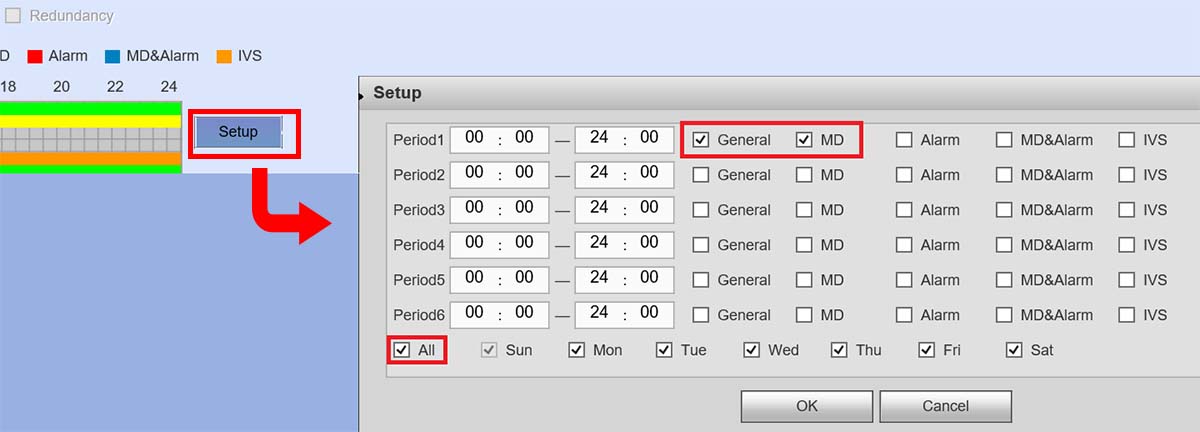
Настройки записи на рисунке ниже установлены для записи основного потока при возникновении события.
Функция MainStream обеспечивает высочайшее разрешение и качество изображения, которое может обеспечить ваша система видеонаблюдения.

Обнаружение движения имеет три отдельных меню, которые влияют на запись: период, регион и канал записи .

Меню настройки периода аналогично настройке расписания выше, а цвет обозначает период времени, в течение которого событие запускает запись.
Изображение ниже настроено для записи любого события, которое происходит 24/7, это не означает, что оно будет записывать 24/7, но обнаружение движения включено в течение всего 24-часового периода и сохранит отснятый материал, если он сработает.
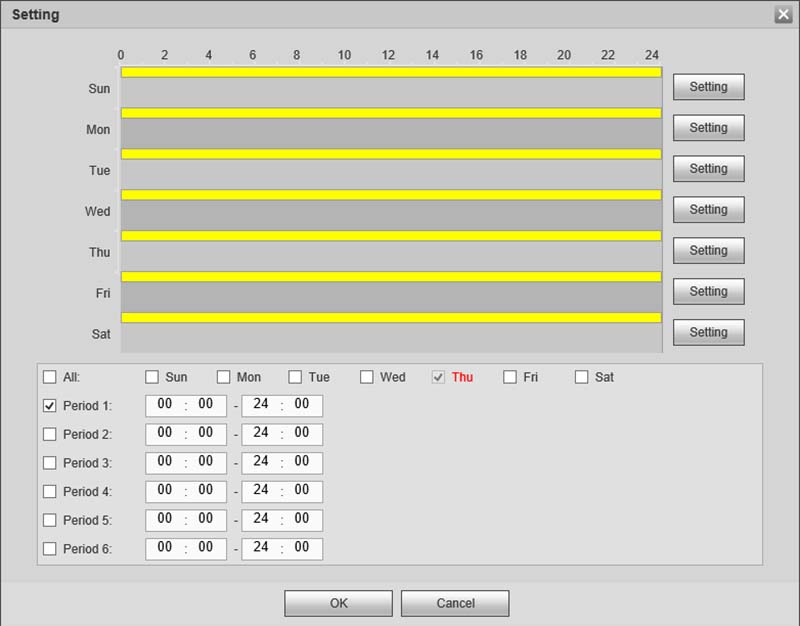
В меню настройки региона вы можете отметить определенные области отснятого материала для отслеживания. Например, для цветных квадратов будет отслеживаться движение, на изображении ниже отслеживается весь вид камеры.
Если в объектив попадает дерево или другой предмет, мешающий съемке и запускающий запись при движении данного объекта, просто исключите его из записи. Кроме того, вы можете создавать различные области на изображении с разной чувствительностью к движению и порогами.
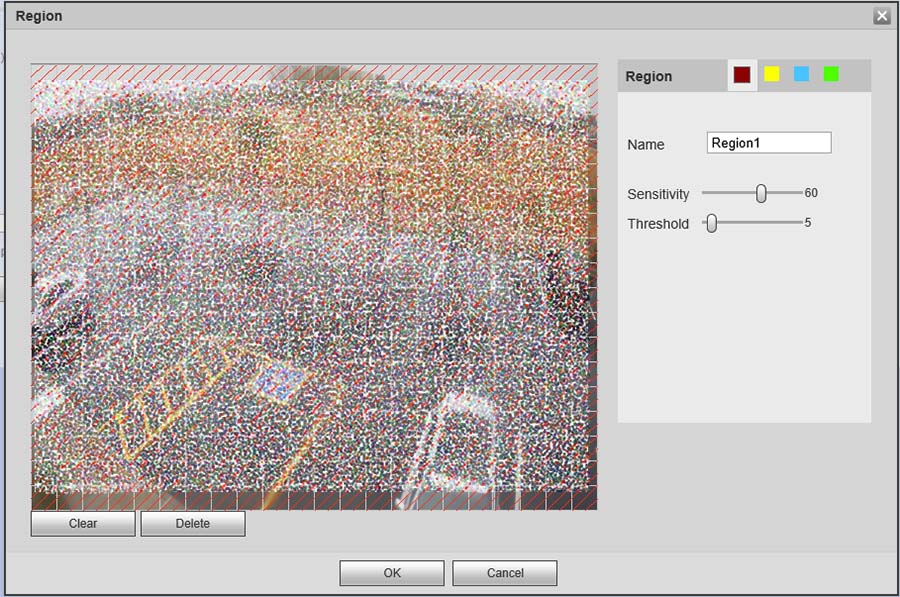
В меню настройки канала записи отображается список каналов, и для правильной работы текущий канал должен совпадать с каналом записи, как показано ниже.
Если он не совпадает, это может привести к тому, что все камеры будут записывать на канал камеры.

Почему диктофон не записывает движение, когда он установлен в положение?
Если видеорегистратор не записывает движение, хотя хапись по движению включена, то причины этому могут быть разные:
Вы можете настроить, где будет происходить движение, с помощью красных полей, а также чувствительность и порог. Кроме того, вы можете исключить объекты, которые без необходимости запускают запись камеры.
Чувствительность будет влиять на то, насколько велико воздействие объекта или человека на сцену. Если объект преодолевает пороговое значение, необходимое для регистрации события, включается запись.
Порог можно отрегулировать в случаях, когда в сцене может быть много различных перемещений, например, движущихся ветвей деревьев, насекомых или людей, движущихся мимо камеры.
Настройка этих двух значений для каждой камеры поможет уменьшить количество ложных срабатываний при записи при обнаружении движения.
Если при записи видео появляется сплошная желтая полоса, значит камера постоянно обнаруживает движение. Перейдите на вкладку обнаружения движения и настройте область / порог, поскольку это может быть движение чего-то, что не имеет отношения к наблюдению.
Также, чтобы решить проблему отсутсвия записей на видеорегистраторе необходимо:
p4GcRGuXFmeV4ZWTYHVAt18A2 2021-10-04T13:54:52+03:00 4, Октябрь, 2021 | Настройка видеонаблюдения | Комментарии к записи Что делать, если в системе видеонаблюдения Dahua не сохраняются записи? отключены
При установке камеры видеонаблюдения, можно не только проводить удаленный просмотр происходящего на расстоянии, но также локально сохранять информацию на носитель. Одним из наиболее популярных вариантов записи является запись на SD-карту, что вы сможете настроить при помощи web-интерфейса и приложения Smart PSS (как устанавливать приложение мы рассматривали здесь).
Запись на карту памяти в приложении Smart PSS можно осуществить несколькими способами:
постоянная запись – информация беспрерывно записывается на карту памяти;
запись по движению – активируется запись только в том случае, если было замечено движение.
Естественно, наиболее рациональным вариантом является второй и третий способ, т.к. они способны не только сэкономить пространство на карте памяти, но также сэкономить время на поиск необходимого фрагмента видео. Эти два способа можно комбинировать по собственному желанию. Прежде чем начать настройку, необходимо убедиться в том, что в камере видеонаблюдения встроена камера памяти, а также камера и компьютер, были подключены к сети. Рассмотрим каждый вариант записи на карту памяти отдельно.
Постоянная запись на карту памяти
И подождите, пока параметры будут приняты и закроется окно.
После этого запись видео будет осуществляться в беспрерывном режиме. Фрагменты видео записываются с длиной в 5 минут. Вам нужно будет подождать это время, перед тем как проверить наличие записи.
Запись на карту памяти по расписанию
Вы должны понимать, что данный вариант записи достаточно удобный, но подходит только тем, кто конкретно знает, когда нужно контролировать происходящее на объекте. К примеру, можно установить запись в рабочее время, исключая обед: 9:00 по 13:00 и с 14:00 по 17:00.
Перед вами будет открыто окно с расписанием – в нем нужно будет нажать на значок шестеренки возле дня, для которого составляется расписание.
Если вы сделали все правильно, то камера будет записывать рабочие дни в определенные промежутки времени. В выходные дни запись будет происходит только по стандартным настройкам, т.к. график в эти дни совершенно не менялся.
Запись на карту памяти по датчику движения
После этого откроется окно настройки датчика движения.
В меню датчика движения, вы сможете найти целый список дополнительных пунктов, которые имеют непосредственное влияние на качество работы:
Период включения. Это необходимо для того, чтобы устанавливать настройку графика, по которому будет работать детектор движения. Настраивается фактически аналогичным способом, что и общее расписание работы.
Антидизеринг. Настройка времени активности тревожного события.
Зона. Это зона срабатывания. Во время обнаружения движения, будет начинаться запись видео. Стандартно – это вся область в пределах видимости камеры. Настройка области осуществляется с помощью мышки, необходимо просто указать определенный фрагмент. Вам нужно будет в начале выбрать всю область, чтобы красная сетка стала белой, а после этого выделить нужный фрагмент. Здесь может быть несколько зон, что дает возможность разделить помещение на зоны. Каждая зона обладает своим порогом чувствительности – от 0 до 100, где 100 – это максимальная чувствительность.
Запись. Здесь подбираются каналы, которые будут начинать запись во время обнаружения движения на данном устройстве.
Предзапись. Время, которое указывается в секундах, которое будет записывать видео в ситуациях, когда будет обнаруживаться действие.
Тревожный выход. При наличии у камеры тревожного выхода, подается сигнал на него.
Задержка. Время, которое будет даваться сигнал на выход.
Связь с PTZ. Позволяет настроить позиционирование у камер, которое поддерживает данную возможность.
Обход. Для включения канала в алгоритм обхода.
Передача в сетевое хранилище. Передает на сервер, если он задан в параметрах сети.
Остальные параметры зависят от того, какая камера видеонаблюдения установлена на объекте и настраивается способ уведомления о фиксации движения. Пример настройки сетки – в данном случае зона должна фиксировать область вокруг адаптера от камеры.
Помните о том, что данные способы можно будет комбинировать, чтобы добиться максимальной эффективности!
Настройка записи по датчику движения при помощи web-интерфейса камеры видеонаблюдения
Постоянная запись
Данный способ записи мы рассматривали в этой статье:
Запись по расписанию
После этого нужно будет указать необходимый период или периоды времени, в которых камера должна записывать, к примеру, с 9:00 по 13:00 и с 14:00 по 17:00.
Запись по движению
• Расписание – настраивается график, когда нужно будет включить датчик движения;
• Антидизеринг – настройка времени активности тревожных событий;
• Область – это область срабатывания датчика движения;
• Длительность записи – время, которое будет проводиться запись;
• Тревожный выход – при наличии у камеры тревожного выхода, будет подавать сигнал на него;
• Задержка – время, на протяжении которого будет подаваться сигнал на выход;
• E-mail – отправка уведомлений об обнаружении движения на электронный адрес;
• Снимок – создается снимок с момента начала записи;
• По умолчанию – кнопка, с помощью которой можно будет сбросить все настройки;
• Обновить – восстанавливает значения в полях к тому периоду, в который устанавливается сейчас в камере.
Настройка области осуществляется с помощью указателя мышки, активная зона подсвечивания при помощи красного цвета. Также здесь может быть несколько зон, что дает возможность разделить помещение на зоны, устанавливая порог чувствительности – от 0 до 100, где 100 является самой высокой чувствительностью. Также тут есть график, который позволяет упростить настройку данных параметров.
Стремление человека максимально обезопасить себя и своих близких природно для человека. Благодаря системам видеонаблюдения это можно без проблем реализовать, но нет предела совершенству. При помощи системы видеонаблюдения человек всегда сможет посмотреть, что происходит на объекте, даже находясь на другом конце планеты. Естественно, если все будет настроено правильно. Одной из наиболее популярных ..
Как настроить отправку E-Mail уведомлений на видеорегистраторах и видеокамерах Dahua?
Продукция компании Dahua просто поражает своими невероятными возможностями. Кроме удаленного просмотра за всем происходящим на объекте и записи по движению, продукция данного китайского бренда способна автоматически отправлять на электронный адрес различные уведомления и скриншоты, когда на объекте появляются какие-то посторонние предметы или люди. Реализовать эту функцию можно при помощи PSS 4.06..
Какой выбрать жесткий диск для видеорегистратора ?
Программное обеспечение для Dahua
Компания Dahua является одним из ключевых производителей и поставщиков систем видеонаблюдения и охранных систем. Корпорация самостоятельно занимается проектированием и созданием всего оборудования, которое предлагает клиентам. Неизменно оно отвечает международным стандартам качества. Системы видеонаблюдения и охранное оборудование универсально, удобно в применении и адаптивно во время монтажа, чег..
Как настроить запись по движению в камере Dahua?
Продукция от производителя Dahua завоевала невероятную популярность среди обычных покупателей и профессионалов. И это не удивительно, ведь продукция входит в тройку лидеров среди всех производителей систем безопасности. Ценятся системы видеонаблюдения Dahua благодаря широким возможностям, надежности и простоте развертывания. Настройка обновленной системы видеонаблюдения и добавление нового оборудо..
Что такое H.264, Н.264+, H.265, H.265+?
Первые цифровые камеры смогли вывести процесс видеонаблюдения и съемки видео на мероприятиях на новый уровень, поэтому среди производителей началась гонка разработки стандарта сжатия, который бы смог максимально сжать видео и обеспечить передачу данных без первоначальных диаметров. Именно с этой целью в конце 2003 года был представлен обновленный стандарт Н.264, который по сегодняшний день являетс..
Инструкция подключения к облаку Dahua Easy4ip
Приложение Easy4ip (Lechange) – это разработка от китайского производителя Dahua, с помощью которой пользователь имеет возможность организовать удаленное видеонаблюдения на объекте буквально в несколько кликов. Важным преимуществом приложения является то, что оно идеально подходит для работы с операционными системами Android, iOS и Windows, поэтому может использоваться фактически на любых гаджетах..
Как подключить камеры Dahua к Ajax сигнализации?
Каждый поклонник компании Ajax Systems с нетерпением ждал того момента, когда будет возможность интеграции IP-камер Dahua в единую систему. Это сделано для того, чтобы повысить эффективность работы видеонаблюдения и работать в едином приложении, что значительно удобней для пользователя. Хотя после того, как производитель в 2017 году заявил о возможности интеграции камер наблюдения в системы сигнал..
Dahua: как подключить к телефону
Большинство людей, прежде чем решиться на покупку системы видеонаблюдения, хотят убедиться в том, что смогут ее легко подключить и провести настройку оборудования. Как показывает практика, иногда самостоятельно подключение действительно может вызвать сложности, а инструкция, которая прилагается в комплекте, оказывается просто бесполезной, т.к. все описывается там сложно. Давайте разберемся с вами.
Dahua: как узнать IP-адрес
Камеры видеонаблюдения цифрового класса отличаются от аналоговых моделей не только цифровым протоколом и разрешением, но и уникальным способом подключаться к записывающим устройствам. Если обычная камера просто подключается к регистратору или входу планы для захвата видео, то для того чтобы работать с IP-камерами видеонаблюдения, необходимо не только подключиться к компьютерной сети через коммутат..
Что такое XVR видеорегистраторы ?
Видеорегистратор XVR – это универсальное оборудование для систем видеонаблюдения. Оно смогло соединить в себе сетевой и аналоговый видеорегистратор, за счет чего пользуется высокой популярностью среди пользователей. С помощью подобного оборудования вы без проблем сможете создать полноценную систему наблюдения на объектах любого масштаба. Более того, вы сможете не только создать, но и модернизирова..
Рекомендации по обеспечению безопасности устройств Dahua
Несмотря на то, что системы видеонаблюдения и охраны от компании Dahua – это лучшее, что можно выбрать для безопасности собственного дома, офиса или любого другого помещения. Время от времени случаются взломы системы, которые нарушают безопасность объекта и злоумышленники имеют возможность получить полный доступ к камерам и видеорегистратору, меняя название каналов, убирая контрастность, или прост..
Как добавить IP-камеру в видеорегистратор Dahua ?
Сетевые IP-видеокамеры являются самым удобным и простым способом создания сети домашнего видеонаблюдения. Но для нормального функционирования системы, необходимо каждую камеру добавить в регистратор. Чтобы обеспечить совместную работу регистратора и сетевой камеры, необходимо настроить выход в интернет. В первую очередь, к сети нужно подключить регистратор, что можно сделать самостоятельно. Сама с..
Система "клиент-кассир" от Dahua Technology
Что такое матрица в камере видеонаблюдения ?
При выборе камеры видеонаблюдения многие покупатели руководствуются углом обзора объектива, фокусным расстоянием, количеством пикселей, но почему-то забывают о качественных характеристиках матрицы. Зачем нужна матрица в видеокамере Dahua, какой она бывает и чем отличается – обо всем этом вы узнаете из данной статьи.Что из себя представляет матрица?Матрицей называют специализированную интеграл..
Что такое PoE ?
Что такое WDR (Wide dynamic range) - Технология WDR
Динамический диапазон – Dinamic Range (DR) – это характеристика, присущая абсолютному большинству приемных или преобразующих устройств. Для антенны, например, эта величина определяет полосу частот, принимаемых ею с амплитудой, достаточной для последующего усиления. В акустических усилителях она задает верхнюю и нижнюю границу усиливаемых звуковых колебаний. Говоря о WDR в камерах видеонаблюдения (..
Узнать больше о компании или о том, как подключить и настроить Dahua можно в специально созданной для покупателей базе знаний. Здесь собрано максимальное количество необходимой информации для более близкого знакомства с продукцией ведущего производителя систем и оборудования безопасности Dahua Technology.
Решение есть!
Что учесть при выборе домофона? Какой видеорегистратор надежней? Где лучше устанавливать системы контроля? Как правильно настроить видеонаблюдение? Какие особенности и преимущества оборудования Dahua? На этой страничке размещены ответы на все эти и другие вопросы. Ведь кто еще так подробно расскажет об изделии, как не его официальный представитель?
В ногу со временем!
Продукция компании постоянно усовершенствуется, поэтому покупателя необходимо своевременно оповещать о малейших изменениях и новшествах. Дополнительная информация о видеокамерах, сигнализации, аксессуарах, расшифровка особенностей Dahua, помощь в выборе замков, тепловизоров, готовые решения для торговых центров, индивидуальных домов - все необходимые знания предоставлены в одном разделе.
Настройка обнаружения движения на видеорегистраторах Dahua
В видеорегистраторах Dahua как NVR, так и DVR обнаружение движения устанавливается по умолчанию при первоначальной настройке рекордера. Однако, если обнаружение движения отключено, настройка обнаружения движения является очень простым процессом и может выполняться либо локально (непосредственно через интерфейс регистратора), либо через веб-интерфейс пользователя с помощью компьютера.
В регистраторах Dahua обнаружение движения устанавливается по умолчанию при первоначальной настройке рекордера. Однако, если обнаружение движения отключено, настройка обнаружения движения является очень простым процессом и может выполняться либо локально (непосредственно через интерфейс регистратора), либо через веб-интерфейс пользователя с помощью компьютера.
В этой статье показано, как настроить обнаружение движения на видеорегистраторе через локальный графический интерфейс записывающего устройства.
Для начала убедитесь, что у вас есть прямой доступ к вашему Dahua NVR или DVR, а монитор подключен к видеорегистратору. USB-мышь также необходима для навигации по интерфейсу (беспроводная мышь тоже работает).

После этого меню Video Detect будет отображаться. Здесь настраиваются параметры обнаружения движения на вашем записывающем устройстве.

Также могут быть установлены н астройки региона для вашего устройства, что может помочь уменьшить количество ложных предупреждений об обнаружении движения, которые улавливаются вашей камерой, позволяя вам устанавливать определенные зоны движения, регулируя чувствительность к движению и порог для вашего устройства.

Выберите зону движения (цвет) на экране и с помощью мыши выделите определенные области. Также можно настроить чувствительность и порог движения, что может повысить эффективность обнаружения движения.
По умолчанию это будет запись 24/7. В режиме обнаружения движения полосы должны быть зеленого цвета.

После этого ваша система видеонаблюдения Dahua будет настроена на запись в режиме обнаружения движения. Те же настройки можно выполнить и через интерфейс веб-браузера.
Ну и в заключение описание параметров обнаружения движения регистраторов Dahua.
Активация PTZ: позволяет пользователю активировать функцию PTZ (если к системе подключена камера PTZ).
Задержка: позволяет пользователю установить задержку между активацией события движения.
Тур: позволяет пользователю включить камеру для активации обхода PTZ при срабатывании тревоги при обнаружении движения.
Снимок: позволяет пользователю разрешить камере делать снимок при срабатывании сигнализации обнаружения движения. Этот снимок можно переслать на адрес электронной почты.
Голосовые подсказки: позволяет пользователю настраивать голосовые подсказки для событий обнаружения движения.
Зуммер: позволяет пользователю включать зуммер при обнаружении движения. При срабатывании движения регистратор издаст звуковой сигнал.
Журнал: позволяет пользователю регистрировать все события обнаружения движения, которые инициируются на устройстве.
Загрузка сигнала тревоги: этот флажок позволяет пользователю разрешить системе загружать информацию о тревоге при срабатывании тревоги при обнаружении движения.
Примечание: это руководство работает для Dahua и их OEM-производителей, продаваемых под следующими брендами: Activecam, Advidia, Amcrest, Ameta, Ascendent, Backstreet Surveillance, BV Security, CCTV Security Pros, CCTV Star, CP Plus (Orange Line), Dax Networks, eLine, ENS (ранее Eastern CCTV и SavvyTech), Expose, Lorex, GSS, Honeywell, IC Realtime, Ikegami, Impath Networks, Inaxsys, IndigoVision, Infinity CCTV, Innekt, Intelbras, KBVision, Lumixen, Maxron, Montavue, Oco, Optiview, Rhodium, RVI, Saxco, Security Camera King (Elite), Space Technology, Speco, ToughDog, Tyco Holis, Tyco Illustra Essentials, Unisight, VIP Vision, Watchnet, Winic, Zuum.
p4GcRGuXFmeV4ZWTYHVAt18A2 2021-02-12T17:12:12+03:00 18, Ноябрь, 2020 | Настройка видеонаблюдения | Комментарии к записи Настройка обнаружения движения на видеорегистраторах Dahua отключены
Читайте также:

